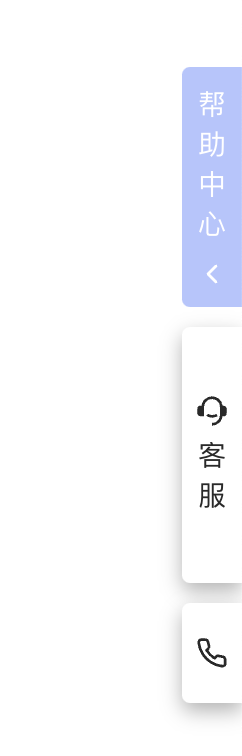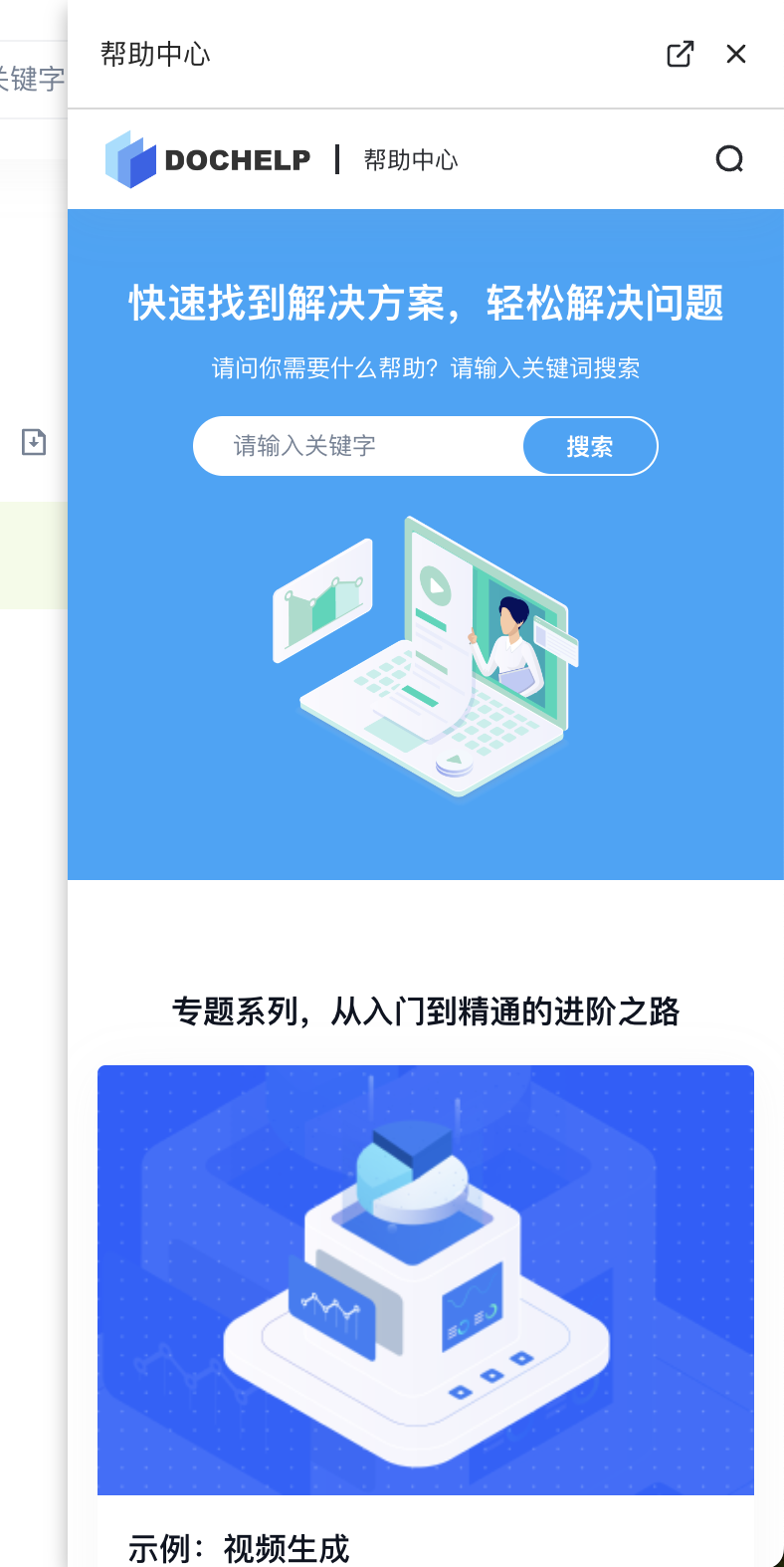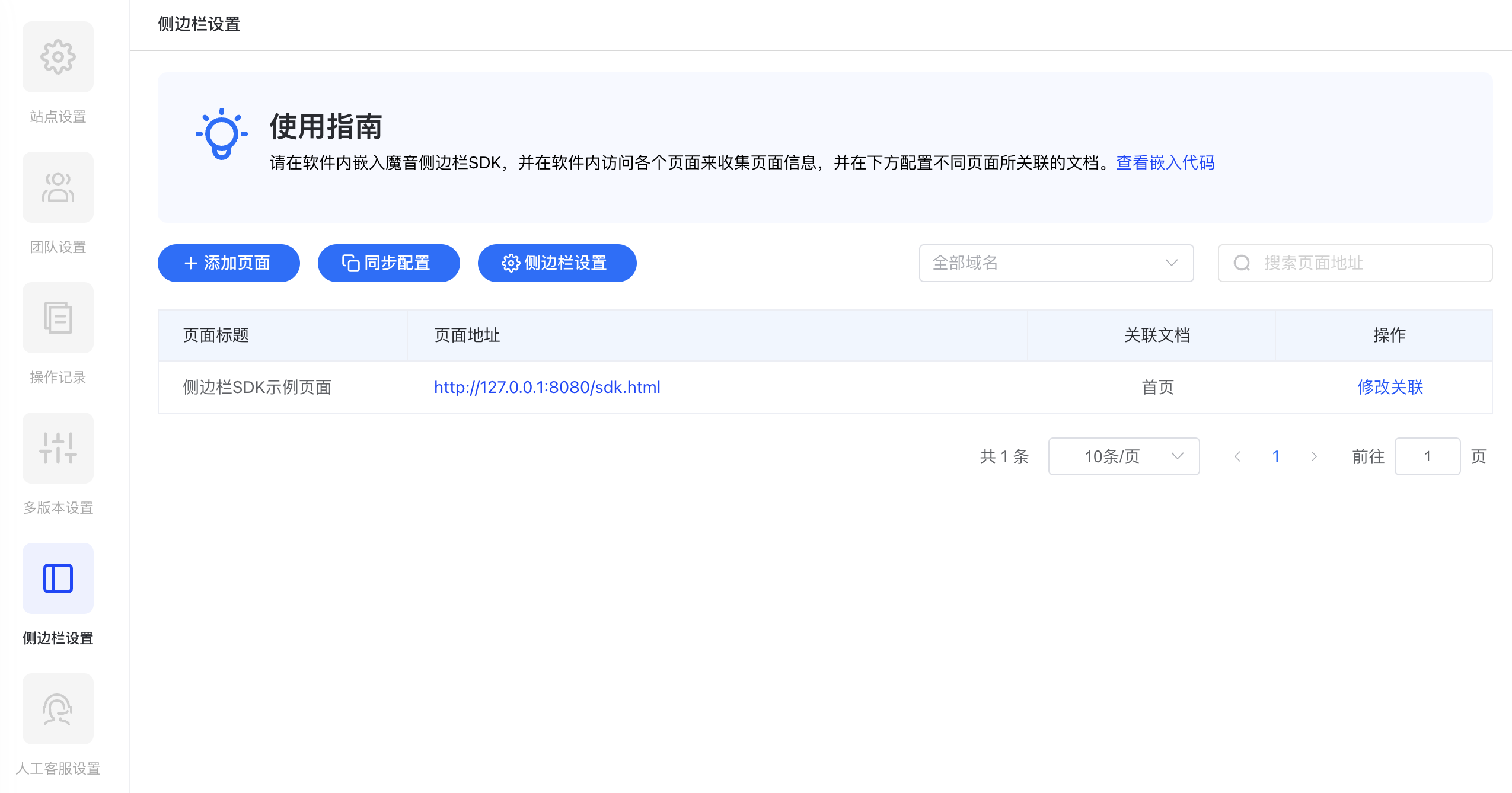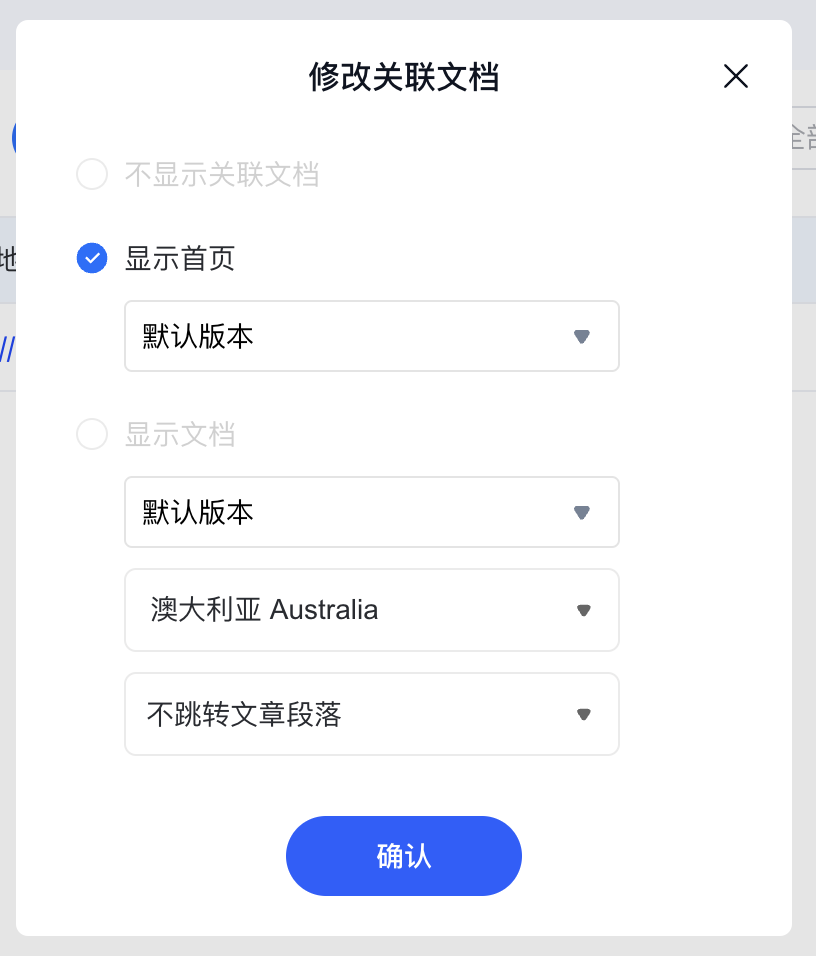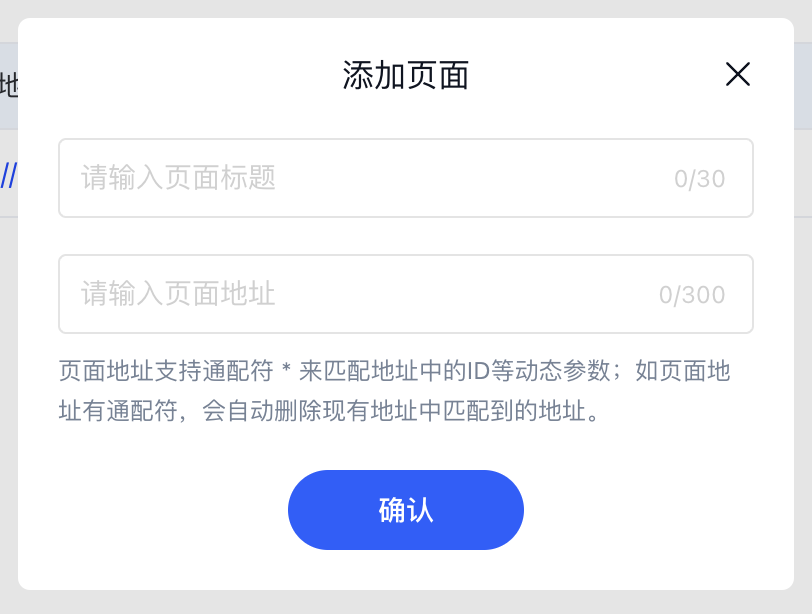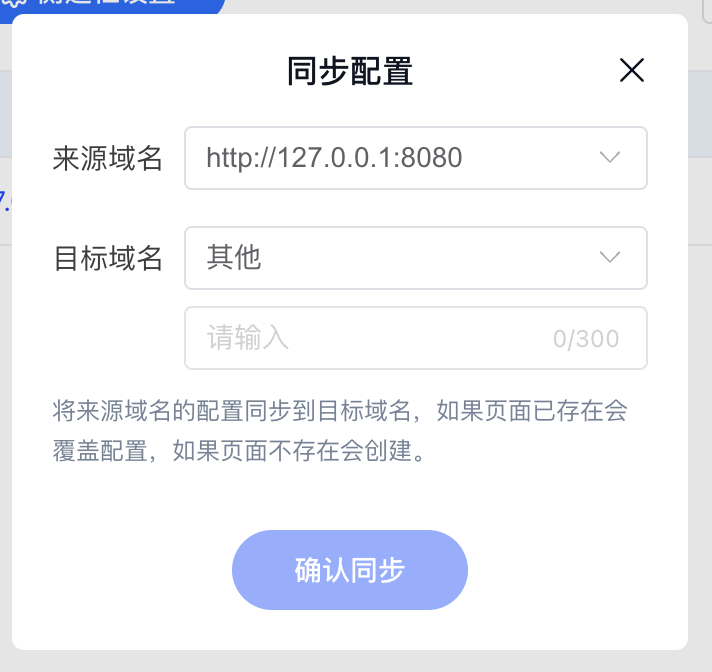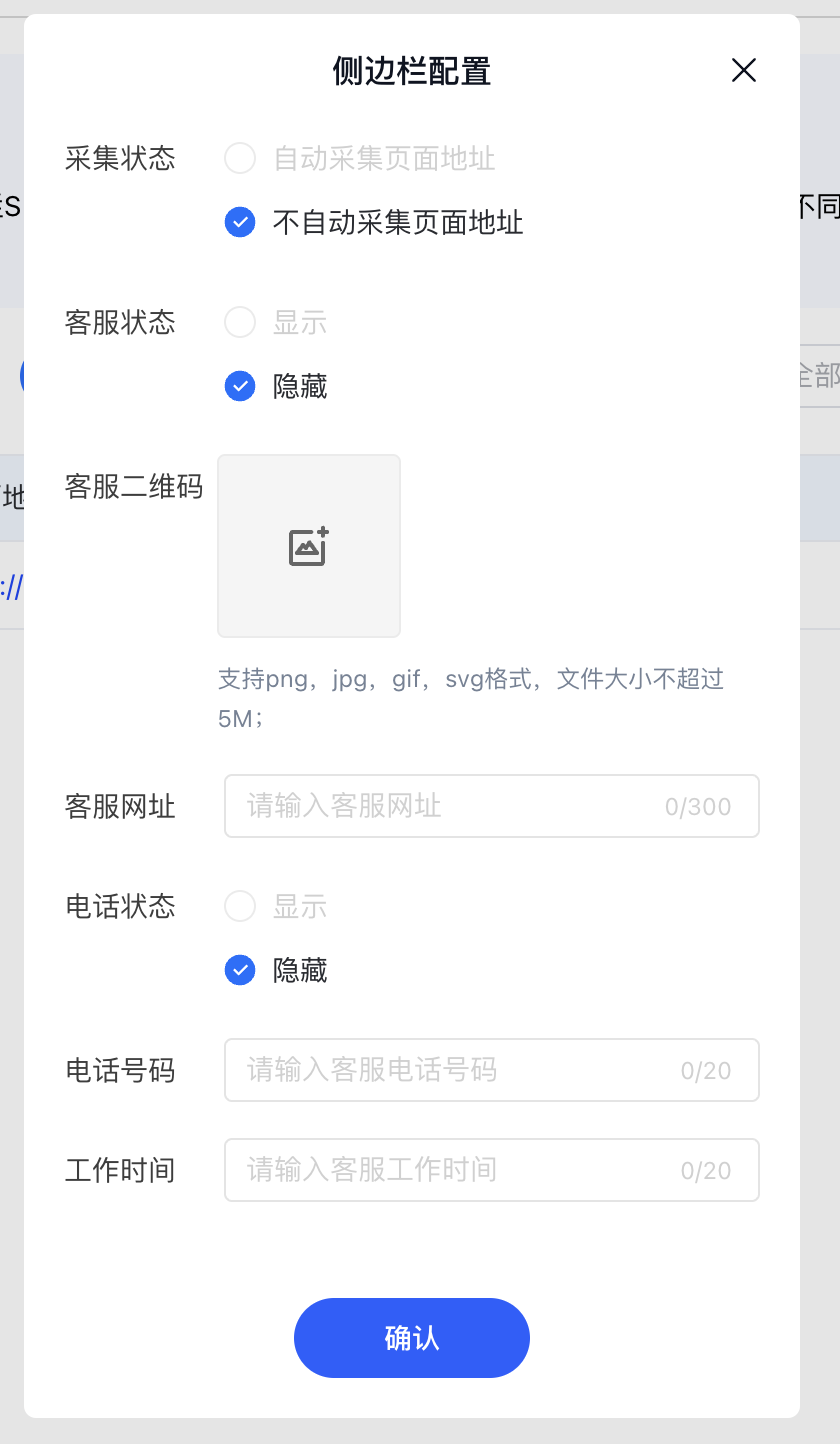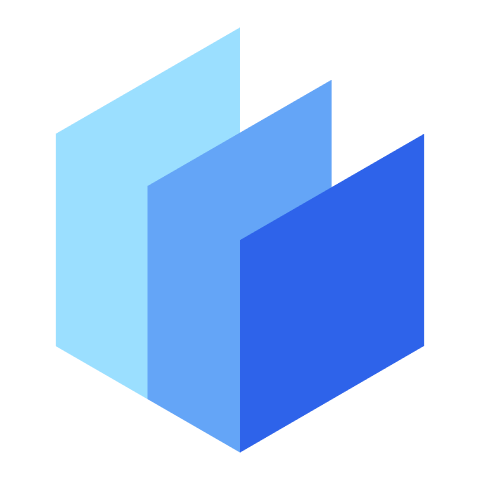侧边栏设置
最后更新于 2025/08/29 阅读数 35
从一级入口进入设置,点击侧边栏设置进入此界面。
侧边栏用于直接在Web产品内嵌入帮助中心的场景,当Web产品引入侧边栏SDK后,会在页面右侧悬浮侧边栏入口,如下:
当用户点击后,会弹出帮助中心的相关页面。
当用户访问产品不同功能时,希望用户查看的是不同的帮助文档页,所以需要在后台进行配置,下面是侧边栏设置的界面:
自动收集页面地址
当Web产品接入侧边栏SDK后,当用户在Web产品内不同页面访问时,侧边栏SDK会自动收集页面URL,并自动配置页面的帮助文档地址为知识库首页。自动收集的功能可以在侧边栏设置内被关闭。
页面配置
页面地址会出现在列表中,可以点击右侧“修改关联”来进行配置。
关联类型有三种:
不显示关联文档。访问页面时不显示右侧侧边栏。
显示首页。访问页面时侧边栏点击后显示知识库首页,可以选择不同子站点的首页。
显示文档。侧边栏点击时显示文档页,支持选择不同子站点的不同文档或目录,选择文档还可以选择跳转到段落。
添加页面
可以手动添加页面以及页面地址。
同步配置
这个功能的使用场景是同步测试环境的产品页面配置到正式环境的产品页面配置。可以先在测试环境测试好页面和文档的对应关系,然后在一键同步到正式环境。
侧边栏设置
可以设置侧边栏的通用设置。
采集状态,可以配置为自动收集页面或者不自动收集。
客服状态,帮助中心下方有客服功能的显示状态。
客服二维码,可以配置客服二维码让用户扫码添加。
客服网址,配置点击二维码之后的跳转地址。
电话状态,可以配置最下方电话的显示状态。
电话号码,可以配置客服电话号码。
工作时间,可以配置客服电话服务时间。
评价这篇文档
有帮助
没帮助